A Discord alkalmazás beállítása

Megtudhatja, hogyan állíthatja be a Discord audio- és videobemeneteit, hogyan állíthatja be az általános megjelenést, és hogyan és mikor szeretne értesítést kapni az új interakciókról.
A tanulás legjobb módja, ha figyeled, ahogy mások azt csinálják, amit te szeretnél. Ahhoz, hogy megértsük, hogyan működnek ezek a kapcsolatok, át kell tekintenünk más közösségeket, hogy lássuk, hogyan irányítják a dolgokat. Nincs két egyforma Discord- szerver, és szeretne tanulni másoktól, hogy megtudja, hogyan működik ez a platform.
Tehát hogyan csatlakozhatunk a Discord szerverekhez?
A szerver avatara alatt két ikon található: Szerver hozzáadása és Szerverfelderítés. Mindkettőt arra fogjuk használni, hogy segítsünk a közösségépítés első lépéseiben.
1. Kattintson a pluszjel alatti nagyítóra a Discord alkalmazás bal felső sarkában.
Ez az ikon a Kiszolgálófelderítő eszköz.
A keresősáv alatt megjelenik a szerverek katalógusa, és különféle témákban kereshet. Az itt látható Server Discovery Directory útmutató a nyitott közösségekhez, amelyek új felhasználókat fogadnak szervereiken.

A Server Discovery az egyik módja annak, hogy új közösségeket találjon más felhasználókkal, akiknek valami hasonló van Önhöz.
2. Görgessen le a kiemelt közösségek megtekintéséhez, vagy kattintson a Tovább gombra a címtár alján, hogy áttekintse a Discord szerverek másik ajánlatát.
3. Ha talált egy közösséget, amelyhez csatlakozni szeretne, kattintson arra a szerverre.
Akár a szerverre, akár a Nézet gombra kattint, egy olyan tárolóterületre kerül, amely általában a szerver szabályait tartalmazza. Az Ön érdeke, hogy figyelmesen olvassa el ezt az oldalt , mielőtt a Discord jobb alsó sarkában található Csatlakozás a kiszolgálóhoz gombra kattintana.
4. Ha készen áll, kattintson a Csatlakozás a kiszolgálóhoz gombra.
Amikor egy szerver csatlakozik, a kiszolgáló avatarja megjelenik a Discord bal oldalán. Megkezdheti a csevegést, feltéve, hogy a szoba lehetővé teszi a csevegést.
5. Térjen vissza a Server Discovery eszközhöz, és ezúttal a kiemelt kiszolgálók felett található keresősávba írja be a kedvenc videojátékát.
Jelenleg a Discord keresési jegyzéke csak játék témákra korlátozódik. A nem játékkal kapcsolatos érdeklődések esetén az egyes szervereken találkozhatunk vele.
6. Ismételje meg a 2. és 4. lépést az Önt érdeklő szerverhez való csatlakozáshoz.
Most, hogy csatlakozott a szerverekhez, észre kell vennie ezeket a szervereket a bal oldalsávon. A szerverek felkereséséhez egyszerűen kattintson a szerver avatarjára, és ott találja magát, készen áll a csevegésre. A hash-tag szimbólummal ellátott különféle témákat csatornáknak nevezzük , ahol az elköteleződés megtörténik. Itt megvitathatod a csatorna bármely témakörét.
Így ugorhat be a népszerű, nyilvános szerverekre, de számos más szerver is van – például a sajátja –, amelyet élvezhet, feltéve, hogy van meghívója . A szerveremet (TheTeeMonster's Not-So-Secret-Lair) fogom használni példaként arra, hogy mit kell tenni, ha meghívót kapsz egy szerverre.
Amikor meghívót kap, egy URL-t adunk meg. A link elküldhető e-mailben, SMS-ben vagy chaten.
1. Amikor megkapja a hivatkozást, kattintson a hivatkozásra a Discord elindításához és az új szerverhez való csatlakozáshoz, vagy másolja a hivatkozást a vágólapra a Ctrl+C (Windows) vagy az Apple billentyű+C (macOS) billentyűkombináció megnyomásával.
A szerverem meghívó URL-je https://discord.gg/62dvzyk .
2. Ha másolta az URL-t, kattintson a Kiszolgáló felderítése gomb felett található Kiszolgáló hozzáadása gombra.
3. Válassza a Csatlakozás kiszolgálóhoz opciót.
4. Írja be az URL-t a megadott mezőbe (itt látható), majd kattintson a Csatlakozás gombra.
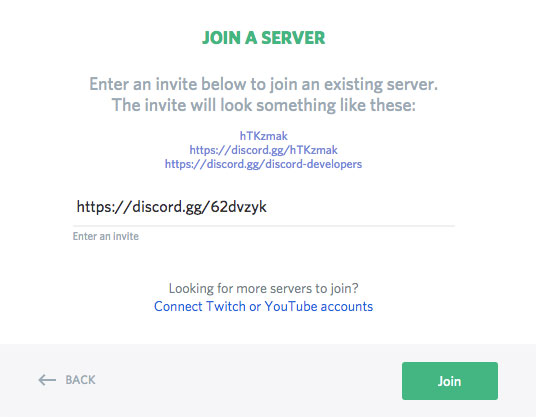
A Szerver hozzáadása ikonra (a zöld „+” jel) kattintva Ön egy másik szerverre mutató URL-t kapott. Itt használhatja a meghívót a hozzáféréshez.
Meghívás útján csatlakoztál egy szerverhez. Egyszerű a dolog.
De ha egy kis időt tölt ezen a szerveren, és úgy találja, hogy a megbeszélések nem tetszettek, kövesse az alábbi lépéseket:
1. Keresse meg a kiszolgálót, amelyet el szeretne hagyni a Discord bal oldali sávjában. Kattintson rá jobb gombbal a Beállítások menü eléréséhez.
2. A legördülő menüből válassza a Kiszolgáló elhagyása lehetőséget.
3. Erősítse meg ezt a döntést a Kilépés a szerverről gombra kattintva.
Most, hogy beállította saját szerverét, finomította profilját, és csatlakozott a szerverekhez, itt az ideje, hogy kapcsolatokat létesítsen, és elkezdje megérinteni, mire képes a Discord. Jelenleg megbeszélések folynak, és itt az ideje, hogy hallasd a hangod. Ha folytatod ezt a kalandot a Discordban, szerezhetsz néhány új barátot.
Megtudhatja, hogyan állíthatja be a Discord audio- és videobemeneteit, hogyan állíthatja be az általános megjelenést, és hogyan és mikor szeretne értesítést kapni az új interakciókról.
Ismerje meg, hogyan találhat meg és csatlakozhat egy csoporthoz a Google Csoportok alkalmazásban. Csatlakozhat közvetlenül vagy kérhet csatlakozást.
A TechSmith Snagit a kedvenc képernyőkép- és képszerkesztő szoftverünk. Tekintse meg a Snagit 2018 új funkcióit!
Diagramokat vagy folyamatábrákat kell létrehoznia, és nem szeretne extra szoftvert telepíteni? Íme az online diagramkészítő eszközök listája.
Ha egy ház tele van vezeték nélkül csatlakoztatott eszközökkel és streaming szolgáltatásokkal, mint a Spotify, az nagyszerű, amíg a dolgok nem működnek, és érdekes megoldásokat nem talál.
Az NVMe M.2 SSD a legújabb számítógépes merevlemez-technológia. Mi ez, és milyen gyors a korábbi merevlemezekkel és szilárdtest-meghajtókkal (SSD) szemben?
A Sonos a jelenleg működő streaming audio megoldás, amely 400 dollártól indul két hangszóróért. De megfelelő beállítással az AirPlay ingyenes lehet. Tekintsük át a részleteket.
A Google Backup and Sync egy új alkalmazás, amely szinkronizálja a Fotókat és a Drive-ot. Olvassa el, hogy megtudja, hogyan áll szemben a OneDrive, a Dropbox, a Backblaze és a Crashplan.
A MyIPTV egy kábelvágó szolgáltatás, amely a SOPlayer alkalmazást több platformon használja, és televíziót, filmeket és egyéb médiát biztosít fizetős
A Logitech a közelmúltban kiadta az Illuminated Living-Room Keyboard K830-at, amelyet otthoni szórakoztatási társnak szántak. Íme az egységről szóló véleményünk.








